WSL2:Windows 亲生的 Linux 子系统
扫描二维码
随时随地手机看文章
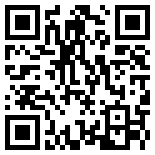
在上一篇文章中,我们主要聊了一下:在
Windows 系统中,安装 WSL 子系统。文章在此:WSL:在 Windows 系统中开发 Linux 程序的又一神器但是 WSL 只是长得像 Linux 而已,虽然在这个子系统中,我们可以执行 Linux 程序,但是到了底层,WSL 调用的还是 win32 API。也就是说:WSL 只是一个适配层。后来,微软终于放出了 WSL2 这个真正的 Linux 子系统,这是一个真正的 Linux 完整内核,与传统的虚拟机 VitualBox、VMWare 一样,但是它与宿主机的互操作性更好。为了完整性,我们就继续把这个流程给走完。在这个过程中遇到的问题、需要的安装软件等资源,已经上传到网盘,在文末有下载地址。安装 WSL2 的前提条件
在开始之前,我们先来看一下目前电脑中的WSL 的版本。在 Windows 命令行窗口,输入指令: wsl --list --verbose(或者输入简化版本: wsl -l -v),得到结果:Ubuntu-18.04,而且 WSL 的版本是 1。如果要升级到 WSL2,Windows 操作系统的内核版本必须满足一定的要求,如下:Windows 徽标键 Win R,然后键入 winver,选择 “确定”。安装 WSL2
继续以管理员身份启动PowerShell,然后执行指令:dism.exe /online /enable-feature /featurename:VirtualMachinePlatform /all /norestart
PowserShell 中,把 Ubuntu-18.04 设置为 WSL2 版本。输入的指令是:wsl --set-version Ubuntu-18.04 2
这个步骤可能会遇到这样的问题:也可以从文末的网盘中下载下载之后,一路
Next 安装即可。此时,在 PowerShell 中重新执行 wsl --set-version Ubuntu-18.04 2 指令(需要等待一段时间,大概 1 分钟左右吧):WSL 的默认版本改为 2:wsl --set-default version 2。此时,我们再执行指令 wsl -l -v 来查看一下,就变成 WSL2 版本了:Ubuntu-18.04 系统,虽然还是黑乎乎的窗口,但是它可是一个完整、纯正的 Linux 操作系统!安装桌面环境
这部分的操作,参考:https://autoize.com/xfce4-desktop-environment-and-x-server-for-ubuntu-on-wsl-2/。关于
Linux 的桌面环境,它与 Windows 桌面环境的理念有一些不一样。在 Linux 系统中,桌面环境是一个独立的应用程序,不属于操作系统的一部分。换句换说,即使没有桌面环境,也可以很愉快的玩 Linux 系统,比如那些服务器之类的设备。Linux 中的桌面由客户端和服务端组成,它们之间通过一个协议来通信,俗称:X11。服务端:负责图形的显示;客户端:根据系统设置的 DISPLAY 环境变量,把显示图形的请求发送给服务端;因此,为了让我们的
Ubuntu 显示图形界面,我们就需要安装一个服务端软件和客户端软件。注意:这里的服务端软件是安装在 Windows 系统中的,客户端是安装在 Ubuntu-18.04 系统中的。安装客户端
在Ubuntu-18.04 的终端窗口中,执行如下指令安装客户端软件 xfce4:sudo apt-get update 






